Ashampoo PDF Free: Upravujte, vytvárajte a spravujte súbory PDF v systéme Windows 10
Nedávno sme hovorili o Ashampoo Burning Studio , ktoré je stále k dispozícii zadarmo, a teraz je čas porozprávať sa o ich profesionálnom, ale bezplatnom PDF softvéri(free PDF software) , ktorý je tiež k dispozícii zadarmo. PDF sa aktívne používa na celom svete a jednou z najťažších častí je jeho úprava. Už nie. Ashampoo PDF ponúka softvér na profesionálnej úrovni s funkciami, ktoré uspokoja potreby väčšiny spotrebiteľov. Dôrazne vám odporúčam, aby ste si to ihneď stiahli, ak v počítači nemáte žiadny editor PDF . Poďme sa porozprávať o Ashampoo PDF Free .
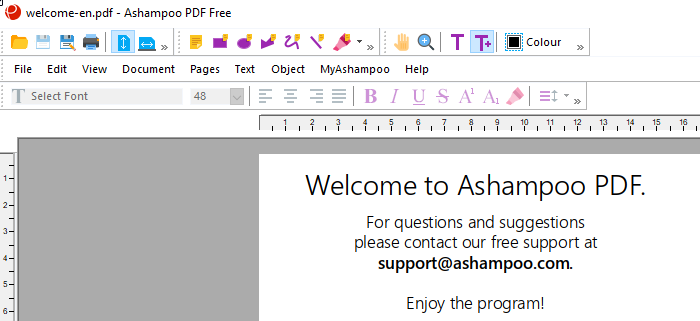
Skôr ako začnem, po stiahnutí softvéru sa aktivuje pomocou vášho účtu Ashampoo . Ak ho nemáte, môžete si ho vytvoriť pomocou svojho e-mailového ID. Váš účet Ashampoo bude obsahovať záznamy o všetkých produktoch Ashampoo , ktoré ste si stiahli, spolu s aktivačnými kľúčmi. Všetky aktivačné kľúče si môžete stiahnuť aj vo formáte PDF(PDF) .
Ashampoo PDF zadarmo pre Windows 10
Čítanie PDF už nie je problém. Väčšina moderných prehliadačov to podporuje hneď po vybalení. Najťažšie je to upravovať, odstraňovať alebo pridávať strany, vypĺňať formuláre atď. ( editing it, deleting or adding pages, filling forms, and so on. )
- Pridanie textu do PDF
- Pridávanie poznámok do PDF
- Správa stránok súboru PDF
- Zabezpečenie dokumentov PDF
- Bezplatné funkcie Ashampoo PDF
Tieto funkcie sú najužitočnejšie pre tých, ktorí potrebujú upravovať dokumenty PDF hneď a potom, ale aj keď to niekedy potrebujete urobiť, uistite sa, že to máte v počítači. Keďže toto je primárne zameranie softvéru, povedzme si najskôr o ňom.
Upravujte, vytvárajte a spravujte súbory PDF
1] Pridať text do PDF
Každý súbor PDF , ktorý otvoríte, bude okamžite k dispozícii na úpravu. Ak ho teda používate aj ako čítačku PDF , nezabudnite prepnúť do režimu zobrazenia(View) ( Edit > Work Mode > Viewing ). Keď skončíte, prepnite sa do režimu úprav .(Editing)
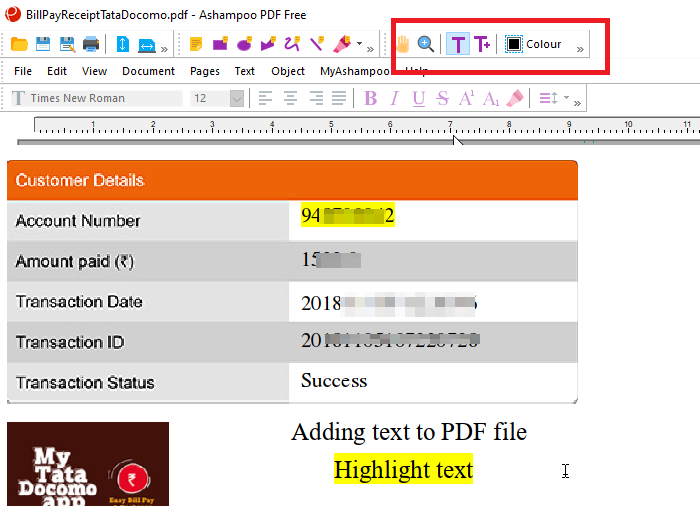
Keď kliknete kdekoľvek alebo potiahnete súbor PDF , vytvorí sa textové pole(create a text box) , do ktorého môžete napísať svoj text. Môžete zmeniť písma, veľkosť textu, zarovnanie, riadkovanie a dokonca použiť zvýrazňovač. Môžete tiež zväčšiť alebo zmenšiť veľkosť textového poľa.
Pri úprave súborov máte možnosť „Vrátiť sa k uloženým. (“Revert to Saved.)” Ak si nie ste istí, či ide o úpravu, ktorú ste chceli ako konečný výsledok, môžete ju použiť na návrat do posledného uloženého stavu.
2] Pridať poznámky do PDF
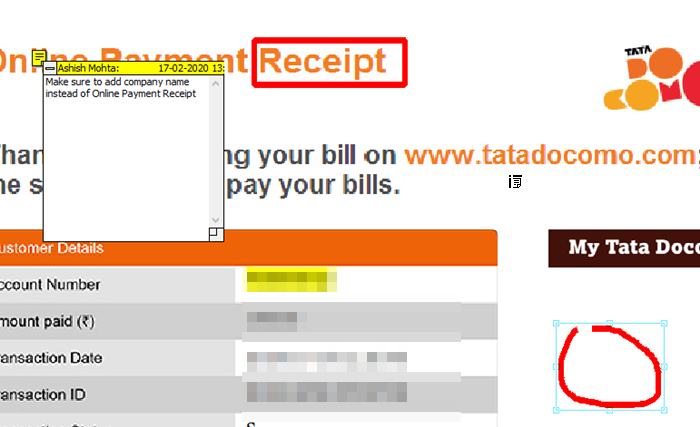
Nástroj možno použiť aj ako nástroj na označovanie. Ak väčšinou schvaľujete a poukazujete na už vytvorený nástroj PDF , použite tento. Nástroj na označovanie ponúka. Môžete pridávať komentáre, kresliť obdĺžniky, kruhy, mnohouholníky, čmárať a kresliť, ako chcete, nástroje na kreslenie čiar. Použije sa vaše meno, takže ak niekto iný otvorí súbor PDF , táto osoba si bude môcť prečítať všetky komentáre.
3] Spravovať strany súboru PDF
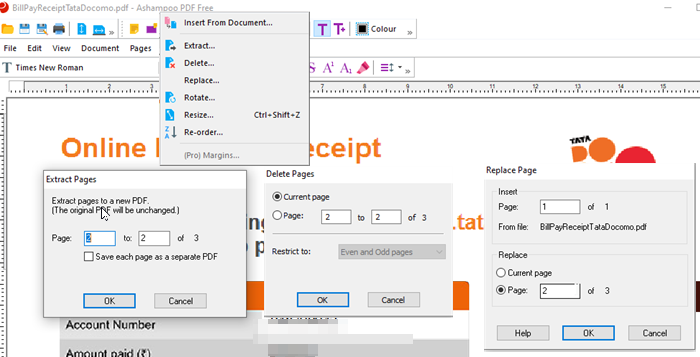
Ak chcete pridať, odstrániť alebo extrahovať strany zo súboru PDF , nástroj ponúka aj tieto funkcie. Otvorte súbor PDF a potom kliknite na ponuku Strany(Pages) a máte všetky tieto možnosti. Môžete sa rozhodnúť pridať PDF za konkrétnu stranu, prvú stranu alebo poslednú stranu. Po dokončení pridávania a odstraňovania stránok môžete zmeniť ich poradie podľa toho, čo najlepšie vyhovuje.
4] Zabezpečenie dokumentov PDF
Keďže softvér takmer ponúka funkciu správy verzií, môžete si vybrať úroveň zabezpečenia dokumentu. Po výbere úrovne zabezpečenia (Acrobat 3 až Acrobat 7 ) pokračujte a nastavte ochranu dokumentu heslom . Spolu s tým môžete pridať používateľské meno, zvoliť úroveň úprav, ovládať kvalitu tlače, kopírovať extrahovanie obsahu, odomykať uzamknuté objekty atď.
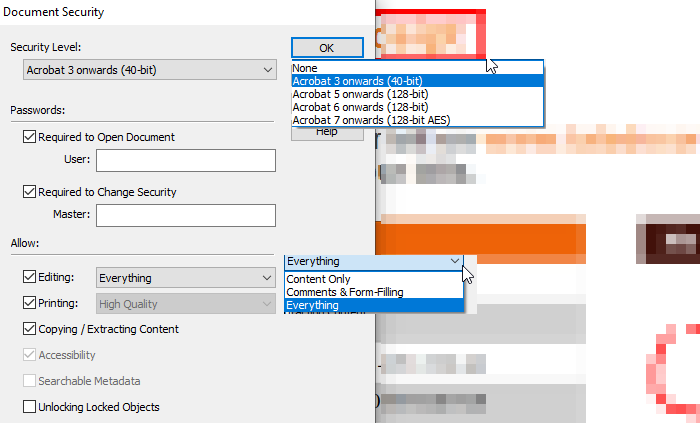
Bezplatné funkcie Ashampoo PDF
- Vytváranie súborov PDF(Create PDFs) : Vstavaný ovládač tlačiarne na vytváranie súborov PDF(PDFs) z ľubovoľnej aplikácie systému Windows(Windows)
- Vyplňte(Fill) interaktívne formuláre a statické formuláre
- Kompaktná(Compact) veľkosť a rýchlejšie načítavanie súborov PDF
- Vyhľadajte text v dokumentoch
- Pridajte(Add) , odstráňte, nahraďte a zmeňte poradie stránok
- Vložte(Insert) strany z existujúcich dokumentov PDF na základe rozsahu
Stiahnite si Ashampoo PDF Free z oficiálnej webovej stránky.(from the official website.)
Related posts
Najlepšie bezplatné online nástroje PDF Editor, ktoré sú založené na cloude
Najlepší bezplatný softvér PDF Stamp Creator pre Windows 10
Najlepší bezplatný softvér na úpravu PDF pre Windows 10
Prevod súboru JPG do PDF online zadarmo
Ako odstrániť heslo z PDF pomocou bezplatného softvéru alebo online nástroja
Prezerajte si PDF, PSD, XLS, XLSX, DOC, DOCX, PPT online zadarmo
Ako bezplatne vytvoriť vyplniteľný súbor PDF
PDF Candy je online nástroj typu všetko v jednom na správu súborov PDF
Ako zlúčiť viacero súborov PDF do jedného súboru PDF
Ako previesť dokument PDF na viacstranový obrázok TIFF v systéme Windows
Najlepší bezplatný softvér dávkového prevodu PDF do Excelu pre Windows 10
Úprava PDF pomocou bezplatného softvéru a služieb na úpravu PDF
Šifrujte súbor PDF pomocou funkcie PDF Page Lock pre Windows PC
PDFTK Builder je bezplatný softvér na úpravu a rozdelenie súborov PDF a dokumentov
Konvertor dokumentov: Prevod súborov DOC, PDF, DOCX, RTF, TXT, HTML
Ako opraviť PDF pomocou nástroja PDF Fixer Tool pre Windows 10
Ako previesť dokumenty do formátu PDF pomocou služby Dokumenty Google pomocou prehliadača
Ako uložiť webové stránky vo formáte PDF v prehliadači Chrome alebo Firefox
Správca používateľských profilov Firefox: Vytváranie a správa viacerých používateľských profilov
Odstráňte obmedzenia PDF pomocou bezplatného softvéru alebo online nástrojov
